這篇文章將向您展示如何將 Excel 檔案轉換為 JPG。當透過電子郵件發送資料、將其嵌入報告或網站以及許多其他情況時,將 Excel 文件轉換為 JPG 非常有用。雖然您可以使用「另存為」選項輕鬆地將 Excel 檔案儲存為多種格式,但「JPG」不在清單中。幸運的是,您可以透過多種不同的方式輕鬆地將 Excel 資料轉換為 JPG。
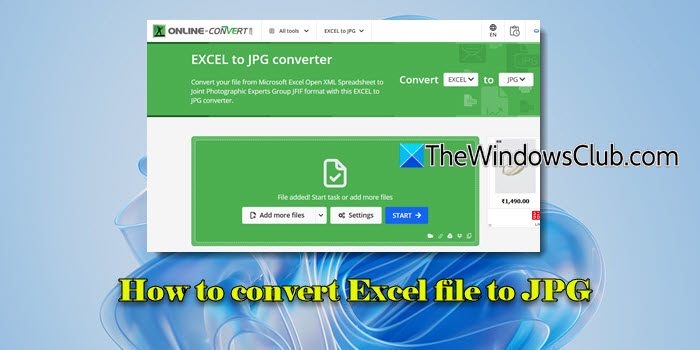
如何將 Excel 檔案轉換為 JPG
若要將 Excel 檔案轉換為 JPG,您可以使用下列任一方法:
1]使用PrintScreen/截圖工具
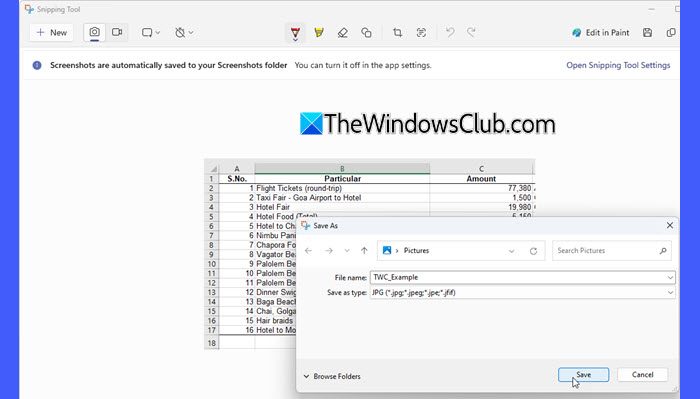
這列印螢幕按鈕或內建截圖工具是將 Excel 資料轉換為 JPG 或任何其他影像格式的最簡單方法。
開啟 Excel 並放大/縮小工作表,以便所需資料處於焦點位置。現在按列印螢幕按住鍵盤上的按鈕替代鑰匙。活動視窗 (Excel) 的螢幕截圖將複製到剪貼簿。
接下來,貼上螢幕截圖(Ctrl + V)在任何影像編輯器(例如 MS Paint)中裁剪掉不必要的部分(功能區、頂部選單、捲軸等)。完成後,按Ctrl+S並將文件另存為JPG/JPEG位於系統上的首選位置。
同樣,你可以擷取 Excel 工作表中所需的部分,在「截圖工具編輯器」視窗中開啟它後,您可以將其以 JPG 格式儲存在系統上。
2]使用Excel相機工具
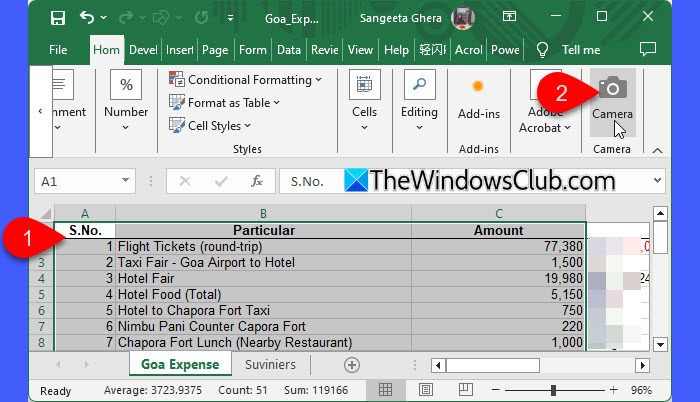
Excel 提供了出色的相機工具來創建即時動態快照選定的單元格範圍。此快照與原始資料同步,並在資料變更時自動更新。
預設情況下,相機工具不顯示,因此您需要在 Excel 中使用它。新增後,選擇儲存格範圍,按一下相機圖標,然後透過點擊工作簿中的任意位置貼上動態快照。
3]使用第三方轉換器
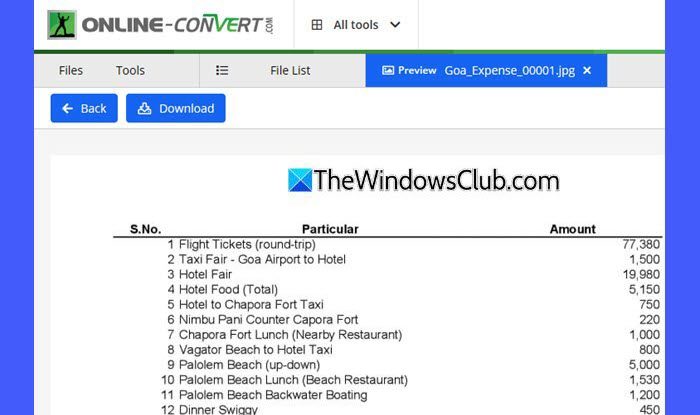
如果您的資料不包含敏感或機密信息,您可以使用第三方轉換器,例如線上轉換.com或者aconvert.com將 Excel 檔案轉換為 JPG。
讀: 。
如何將Excel資料轉換為圖片?
若要將 Excel 數據轉換為圖片,請選擇數據,然後前往首頁 > 複製 > 複製為圖片,然後選擇所需的選項。接下來,將複製的圖像貼上到圖像編輯器中並將其另存為圖片(JPG/PNG)。
如何將 Excel 中的影像儲存為 JPG?
開啟工作簿並選擇所需的圖像。右鍵單擊圖像並選擇“複製'。接下來,將複製的圖像貼到 MS Paint 中。在畫圖中,前往檔案 > 另存為, 選擇JPEG作為輸出格式,並儲存文件。
閱讀下一篇: 。

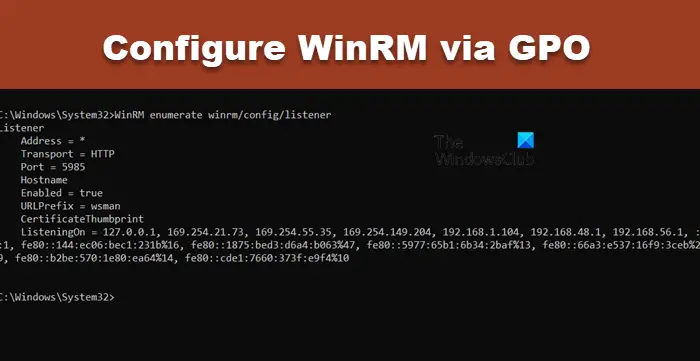
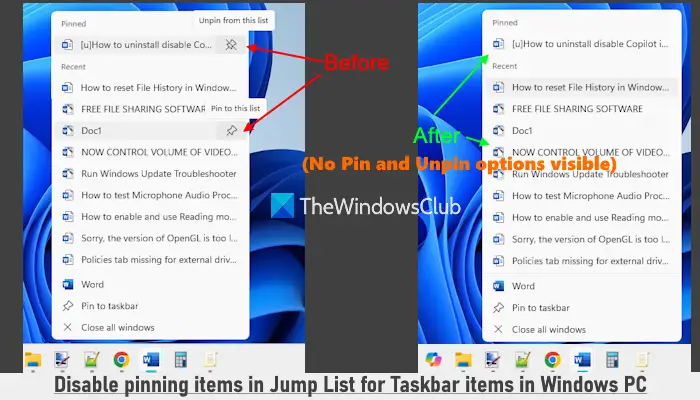
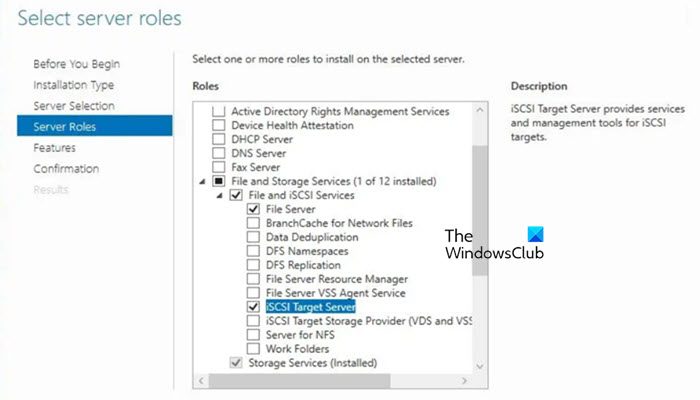
![Windows 無法解析網域名稱 [修復]](https://sclub.homes/tech/blogs/wp-content/uploads/2024/09/cant-resolve-domain-name-1.jpg)
